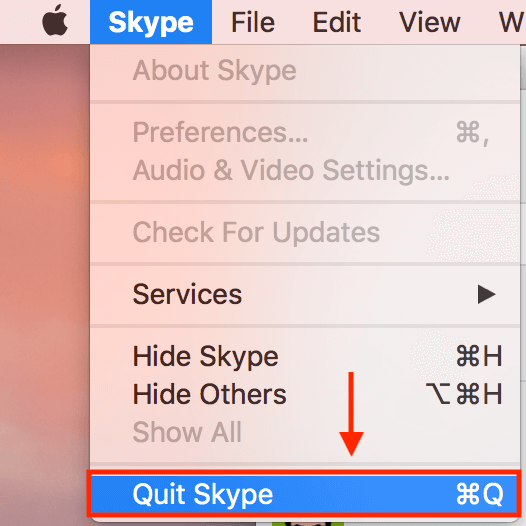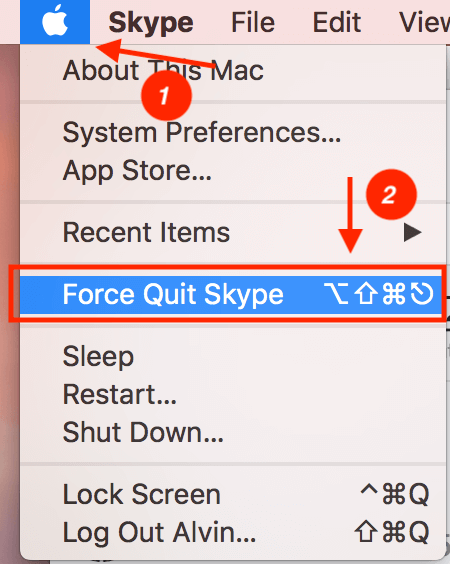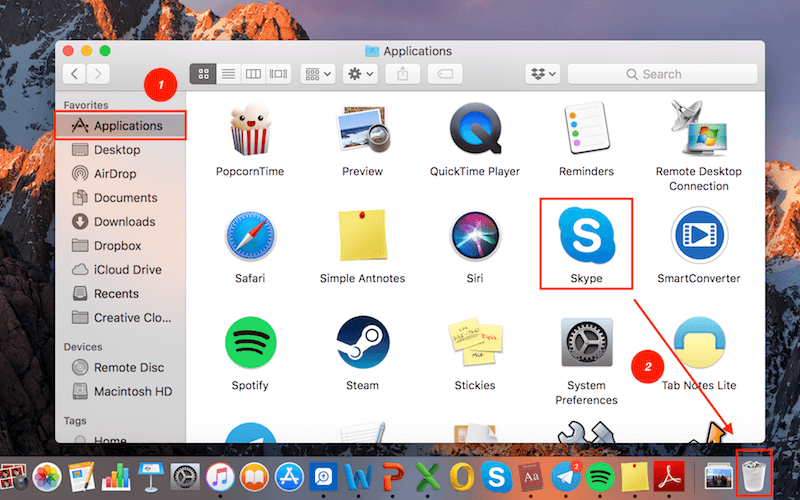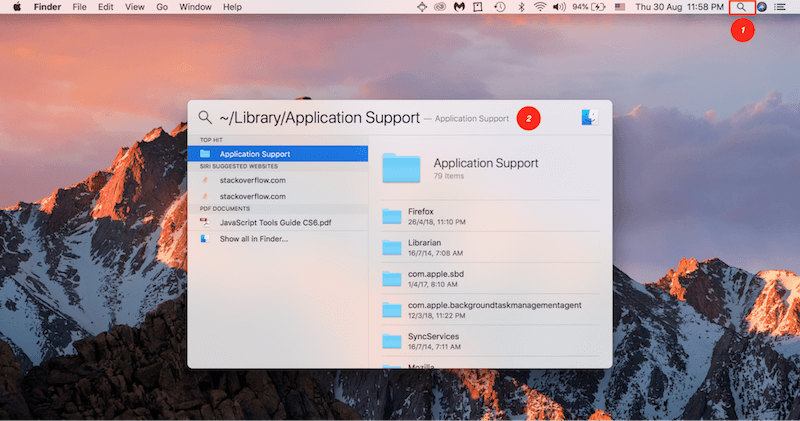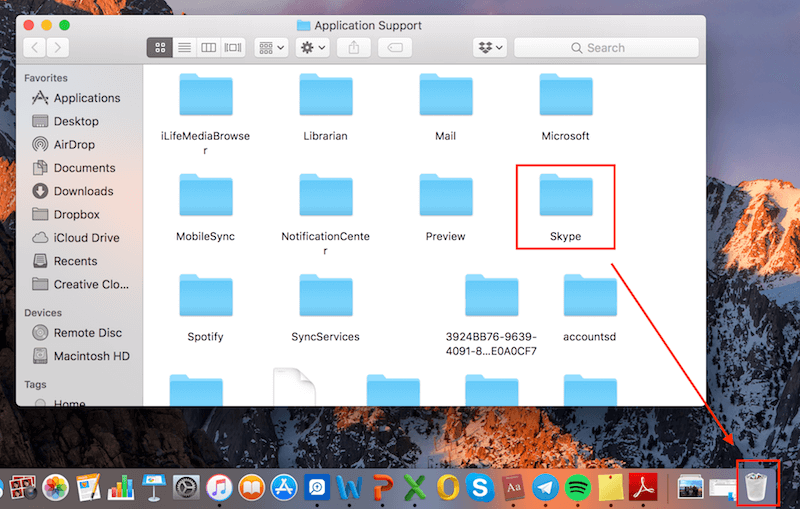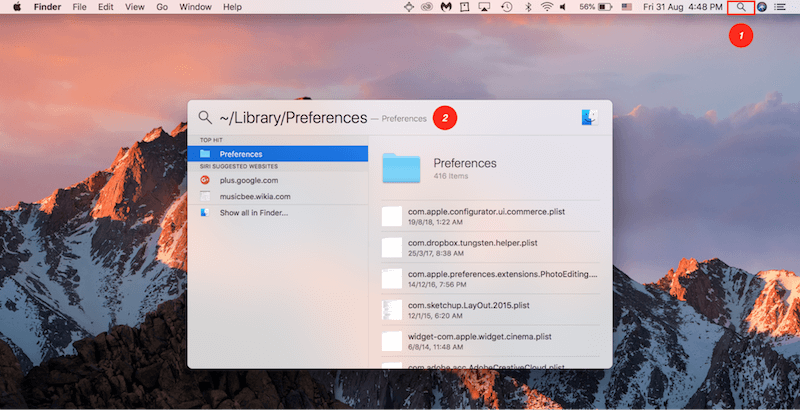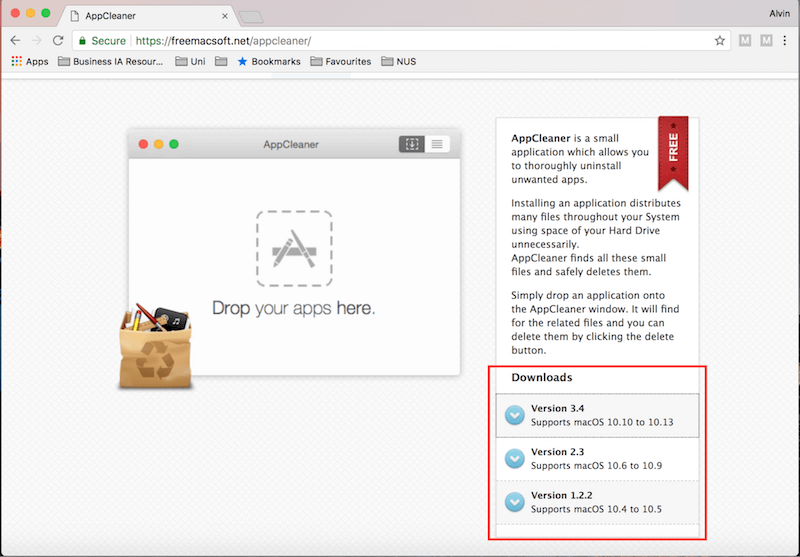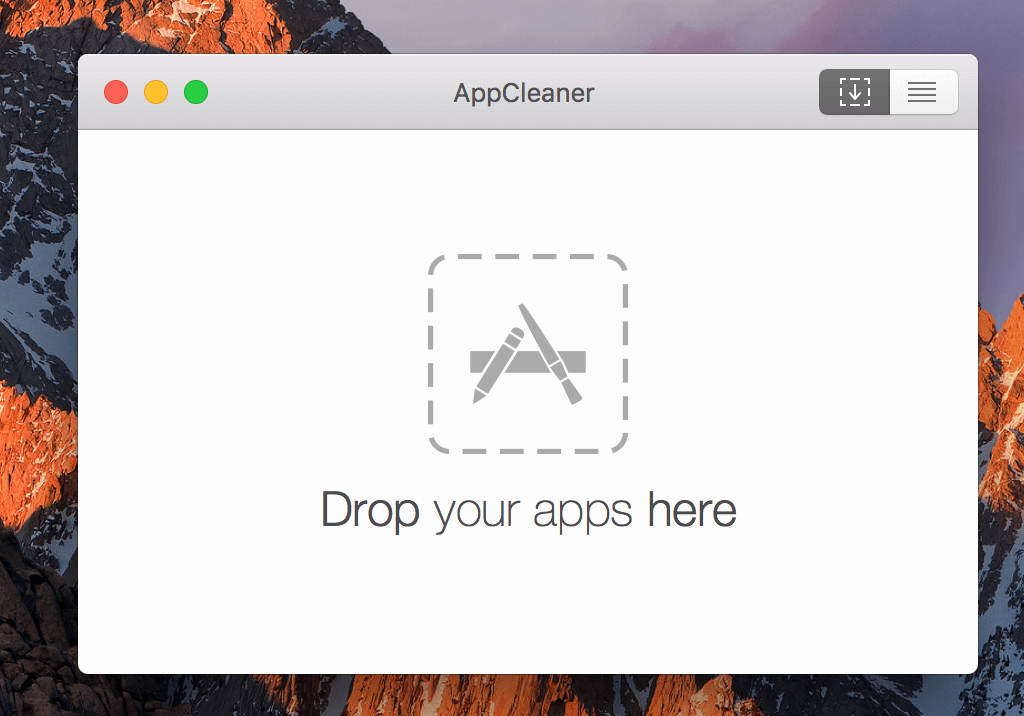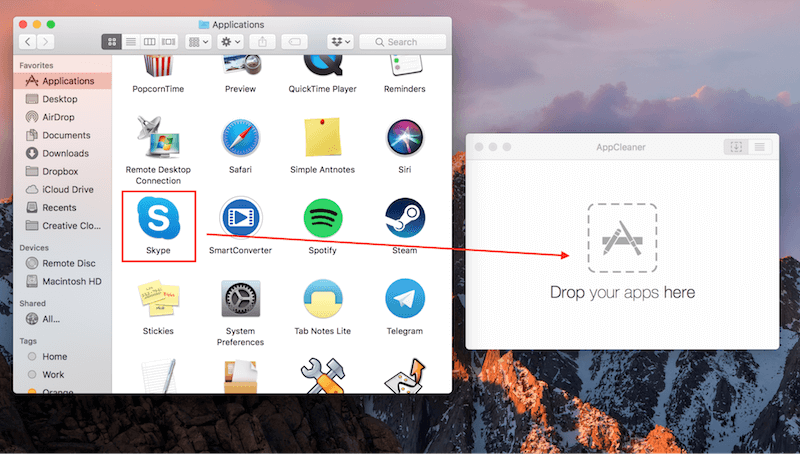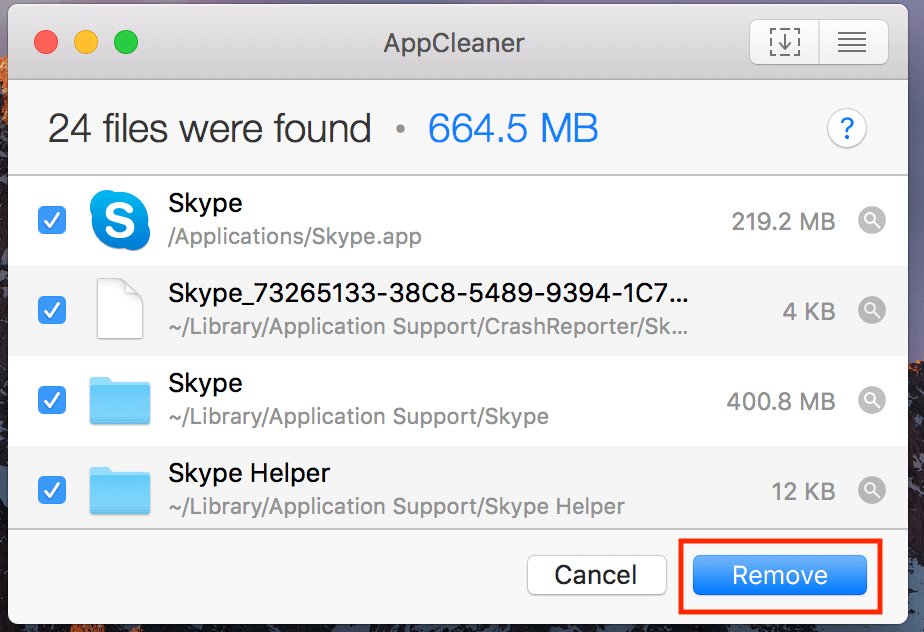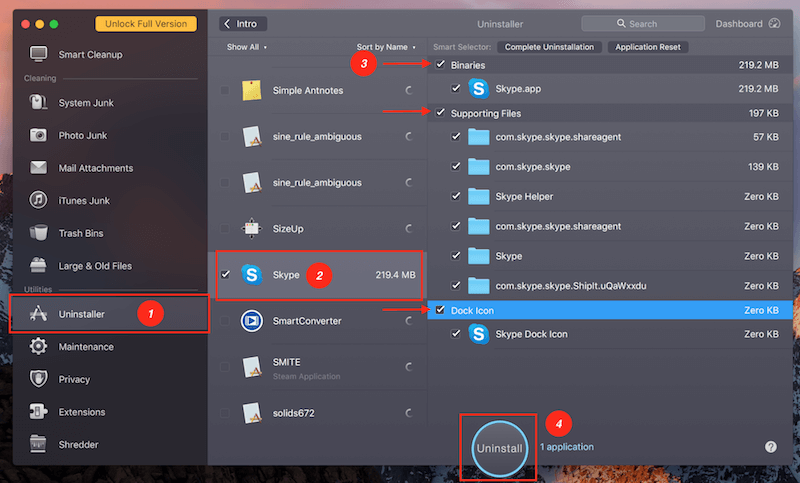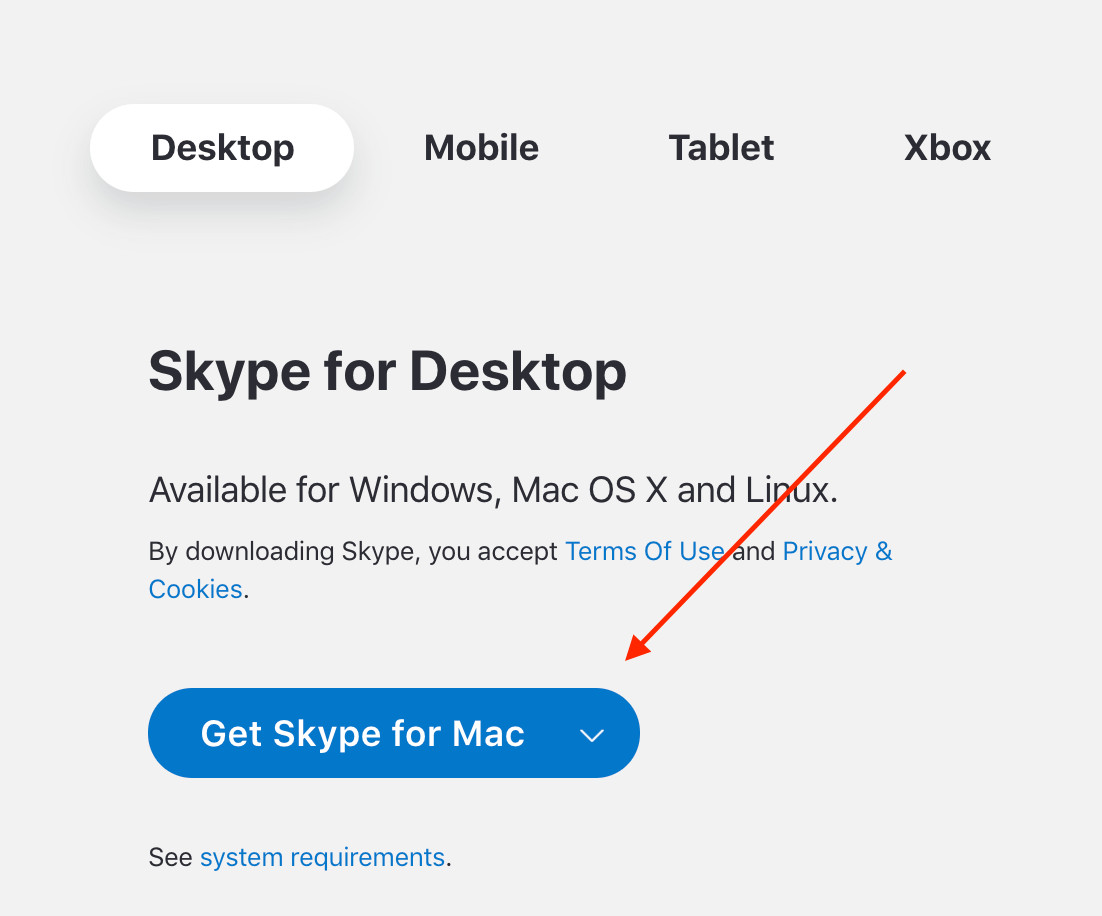如何在 Mac 上卸载和重新安装 Skype(3 种方法)
您在 Mac 上使用 Skype 时遇到问题吗? 也许它与另一个应用程序冲突,或者在您启动它时显示“意外退出”错误?
这可能是由于旧版本的相关文件和文件夹干扰了您的下载。 macOS 更新可能出现问题,您需要在重新安装最新版本之前完全卸载当前的 Skype。
也许您想删除 Skype 是有充分理由的。 也许你的朋友已经搬到了 Oovoo 和 Discord,而你只是想从你的 Mac 彻底摆脱 Skype 释放一些额外的存储空间.
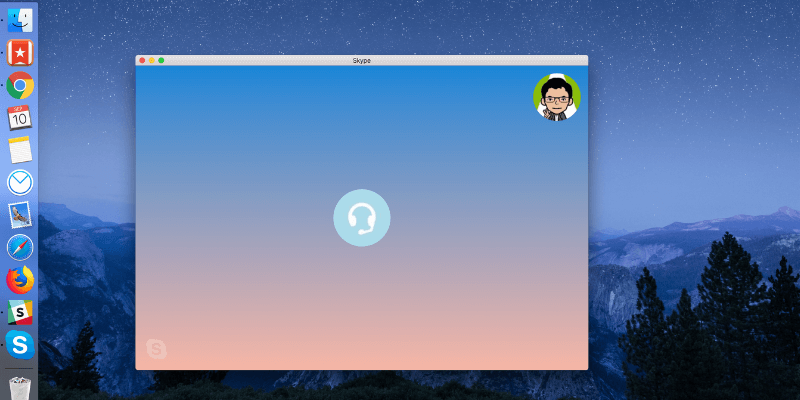
无论您的意图是什么,您都来对地方了。 我们将通过分步教程向您展示如何以不同方式卸载 Skype。
第一种方法向您展示如何从 Mac 中手动删除 Skype 并重新安装。 其他两种方法效率更高,但需要权衡安装另一个应用程序。
无论如何,只需选择最适合您的情况的方法。 让我们开始吧。
使用电脑? 另请阅读: 如何在 Windows 上卸载 Skype
目录
1.用传统方式卸载Skype(手动)
注意:如果您手头有额外的时间并且不介意采取额外的步骤手动执行此操作,则此方法最适合。
步骤: 首先,您需要退出 Skype 应用程序。 您可以通过将光标移动到左上角,单击菜单并选择“退出 Skype”来执行此操作。
或者,如果您更喜欢使用 Mac 快捷键,请按键盘上的“Command+Q”。 如果您在退出应用时遇到问题,只需强制退出即可。 为此,请单击 Apple 图标并单击“强制退出”。
步骤:通过将 Skype 从您的应用程序文件夹拖到废纸篓来删除它。
步骤:从应用程序支持中删除 Skype。 转到屏幕右上角的 Spotlight 搜索。 键入“~/Library/Application Support”,然后按 Enter。
您将被定向到存储所有应用程序文件的位置。 找到“Skype”文件夹并将其拖到垃圾箱。
注意:这将删除您的所有 Skype 聊天和通话记录。 如果您想保留它们,请跳过此步骤。
步骤:删除剩余的关联文件。 再次返回右上角的 Spotlight Search,然后键入“~/Library/Preference”并按 Enter。
现在在搜索框中输入“Skype”。 这将向您显示与该应用程序关联的文件夹。 确保您的过滤器设置为 优先 并不是 这个Mac. 继续将关联的文件夹拖入垃圾箱。
步骤:打开 Finder 并在搜索栏中输入“Skype”,最后检查与 Skype 相关的剩余项目。 将所有结果移至回收站。 然后清空垃圾箱以删除所有文件。
而已! 如果您没有多余的时间手动删除 Skype,或者使用此方法无法卸载 Skype,请尝试以下方法。
2. 使用 AppCleaner 卸载 Skype(免费)
最适合:如果您的 Mac 不是迫切需要清理大量存储空间,而您只需要一次性卸载应用程序。
AppCleaner顾名思义,是一款免费的第三方卸载应用程序,可让您以拖放方式彻底删除不需要的应用程序。 您会在网页的右侧看到有不同的版本可供下载。
确保首先检查您的 macOS 版本并相应地下载正确版本的 AppCleaner。 您可以通过单击右上角的 Apple 图标,然后单击 关于本机. 在那里你可以找到信息。
下载并安装 AppCleaner 后,您将看到主窗口。
接下来,打开一个Finder窗口并转到 应用. 继续将您的 Skype 应用程序拖到 AppCleaner 窗口中。
该应用程序将为您找到 Skype 的所有关联文件夹。 看? 找到 24 个文件,总大小为 664.5 MB。 然后,您所要做的就是单击“删除”,一切就绪。
对 AppCleaner 不满意? 没问题! 我们为您提供了另一个不错的选择。
3. 使用 CleanMyMac 卸载 Skype(付费)
最适合:那些需要在 Mac 上释放更多存储空间的人——即,不仅要删除 Skype,还需要卸载其他应用程序的列表,并且希望批量执行此操作。
CleanMyMac 是我们最喜欢的解决方案之一。 我们定期运行该应用程序以清理我们的 Mac,该应用程序永远不会辜负它的承诺。 此外,它实际上包含十几个功能,可以让您做很多事情,包括批量卸载第三方应用程序。
要卸载 Skype(以及您不再需要的其他应用程序),请从 下载 CleanMyMac 并将其安装在您的 Mac 上。 然后按照此处屏幕截图中所示的四个步骤进行操作。
在主屏幕上,单击 卸载. 默认过滤器是 按名称排序 所以一切都按字母顺序列出。 您应该可以通过向下滚动轻松找到 Skype。 选中图标旁边的框。 CleanMyMac 将搜索 Skype 及其所有相关文件。 您只需选中所有复选框。 最后,打 卸载.
完成!
请注意,CleanMymac 不是免费的; 但是,它有一个免费试用版,可让您试驾。 如果您喜欢该应用程序,您可以稍后购买。 然后,除了删除应用程序之外,您还可以使用它来清理 Mac 上不必要的文件。
如何在 Mac 上重新安装 Skype?
所以现在你已经成功地从你的 Mac 机器上删除了 Skype,并且你想要重新安装该应用程序。 这是如何做到的:
注意: Skype 在 Mac App Store 上不可用。 您需要前往 Skype 官方网站下载该应用程序。
首先, 访问此页,请确保您在 桌面版 选项卡,然后单击蓝色按钮 获取 Mac 版 Skype.
等到下载完成,然后按照说明在您的 Mac 上重新安装 Skype。 安装过程应该非常简单; 我们不会在这里详细说明。
这篇文章到此结束。 我们希望您觉得有帮助。 如果您有任何进一步的问题。 在下面发表评论。